Comment convertir PDF en image dans Linux
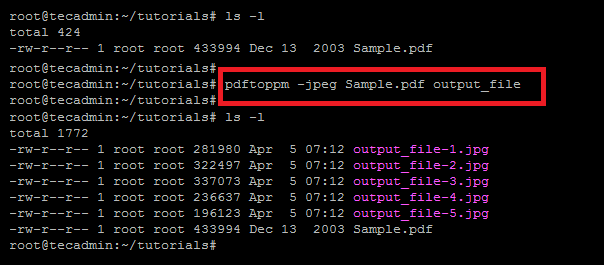
- 1197
- 166
- Rayan Lefebvre
Dans cet article, vous apprendrez à convertir un fichier PDF en image dans l'interface de ligne de commande Linux. PDFTOPPM convertit les fichiers de documents portables (PDF) dans les fichiers d'image couleur comme PNG, JPG, etc. PDFTOPPM lit le fichier PDF et crée un fichier ppm (image) pour chaque page.
Avant de commencer ce tutoriel, vous devez installer ci-dessous le package sur votre système. Utilisez l'une des commandes suivantes pour installer le package poppler
# Sur Ubuntu / Debian & Linux Mintsudo apt installer poppler-utils# Sur Centos / Rhel & Fedorasudo dnf installer poppler-utils# Sur Arch Linuxsudo pacman -s poppler
Comme vous avez installé des packages requis sur votre système. Commençons à convertir le fichier PDF en images via la ligne de commande Linux.
Syntaxe
Une syntaxe de base pour convertir un fichier PDF en image ressemble:
pdftopm [options] pdf-file image_name
Ici:
- options - Définir des options comme le format d'image
-PNG,-jpegetc. - Fichier PDF - Fichier PDF d'entrée
- Image_name - Définir un nom pour les images de sortie
1. Convertir PDF en image (toutes les pages)
J'ai téléchargé un exemple de fichier PDF avec 5 pages. Puis a utilisé la commande pdftopm pour convertir le pdf en images. Il créera une image distincte pour chaque page PDF.
échantillon pdftopm -jpeg.PDF Output_file Vous pouvez également changer -jpeg avec -PNG Pour créer des fichiers PNG.
Une fois le fichier converti, utilisez ls -l Commande pour répertorier tous les fichiers dans le répertoire actuel. Ici, vous verrez toutes les images générées à partir du fichier PDF.
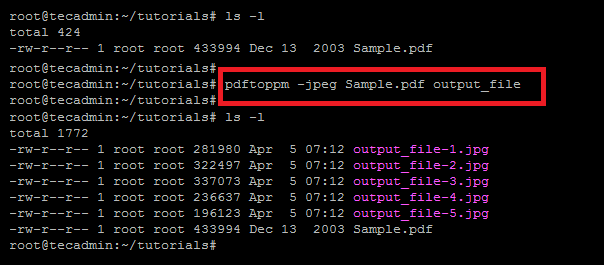
2. Convertir PDF en image (pages spécifiques)
Au lieu de créer des images de toutes les pages, vous pouvez également convertir des pages spécifiques uniquement.
PDFTOPM -JPEG -F 2 -L 4 Échantillon.PDF Output_file Ici -F Définissez la première page pour commencer et -l définit la dernière page à convertir.
Selon la commande ci-dessus, il créera des images des pages 2 à 4 uniquement.
3. Spécifiez le mot de passe PDF
Pour les fichiers PDF protégés par mot de passe, spécifiez le mot de passe utilisateur à l'aide -upw Option de ligne de commande.
pdftopm -jpeg −upw user_password_here échantillon.PDF Output_file Conclusion
Dans ce tutoriel, vous avez appris à convertir PDF en images en utilisant la ligne de commande Linux.
Utiliser pdftopm - help commande pour obtenir plus d'aide sur cette commande.

